Ukončuje váš telefon příchozí hovory, jakmile je přijmete? Nebo v náhodných okamžicích během telefonického rozhovoru? Problémem může být špatný příjem mobilní sítě, zastaralý operační systém nebo problémy s vaší SIM kartou.
Tento tutoriál ukazuje 12 možných způsobů, jak definitivně ukončit problémy s přerušováním hovorů. Zabýváme se opravami odstraňování problémů pro zařízení Android a iOS.
1. Zvyšte příjem mobilní sítě
Nízká síla mobilního signálu je jedním z významných důvodů, proč telefony přerušují mobilní hovory. Zkontrolujte stavový řádek svého telefonu a ujistěte se, že existují alespoň dva pruhy signálu. Pokud má váš telefon méně než dva pruhy signálu, jste pravděpodobně daleko od nejbližší mobilní vysílače.
Čím dále jste od vysílače mobilního telefonu, tím slabší je příjem mobilní sítě v telefonu. Dočasné přetížení sítě a extrémní počasí (bouřky, silný déšť, vítr) jsou dalšími faktory, které ovlivňují kvalitu sítě. Zkuste se pohybovat kolem své polohy, abyste získali lepší mobilní příjem. Lepší mobilní příjem můžete získat ve vyšších patrech ve výškové nebo vícepatrové budově.

Fyzické překážky (výškové budovy, kopce a stromy) mohou také blokovat síťové signály a vytvářet mrtvé zóny – oblasti bez mobilních signálů. Pokud je váš domov nebo kancelář v buněčné mrtvé zóně, může být zesilovač signálu dobrou investicí. Zesilovače signálu mobilních telefonů (nazývané také „převaděče mobilních telefonů“) manévrují s fyzickými překážkami a zesilují slabé signály.
Všimněte si, že celulární zesilovače pouze zesilují slabé signály. Pokud je vaše operátor nemá mobilní službu ve vaší oblasti, použití boosteru nic nezmění.
2. Vyzkoušejte trik režimu letadla
Vložením a vyjmutím telefonu z režim Letadlo můžete zastavit problém s přerušováním hovorů.
Na zařízeních iOS otevřete aplikaci Nastavení , zapněte Režim v letadle , počkejte 30 sekund a znovu jej vypněte.
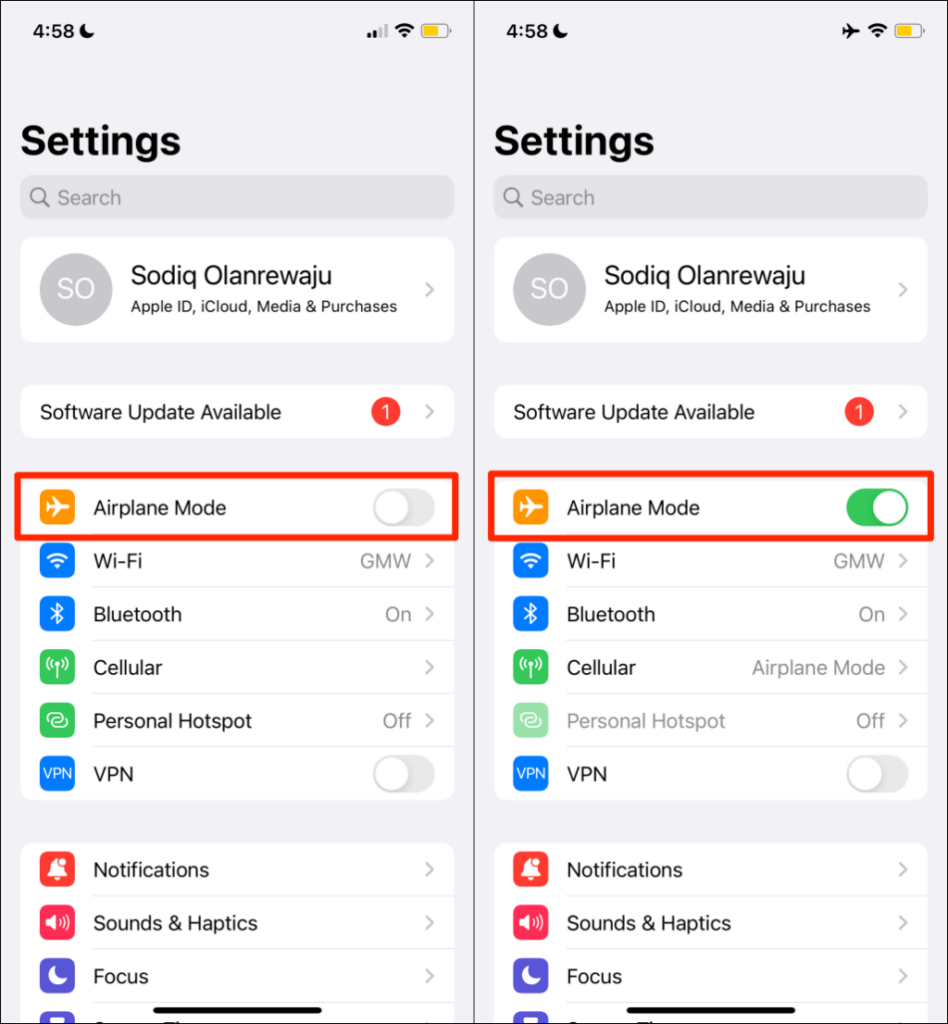
V systému Android přejděte na Nastavení >Síť a internet >Pokročilé , zapněte Režim V letadle a po 30 sekundách jej vypněte.
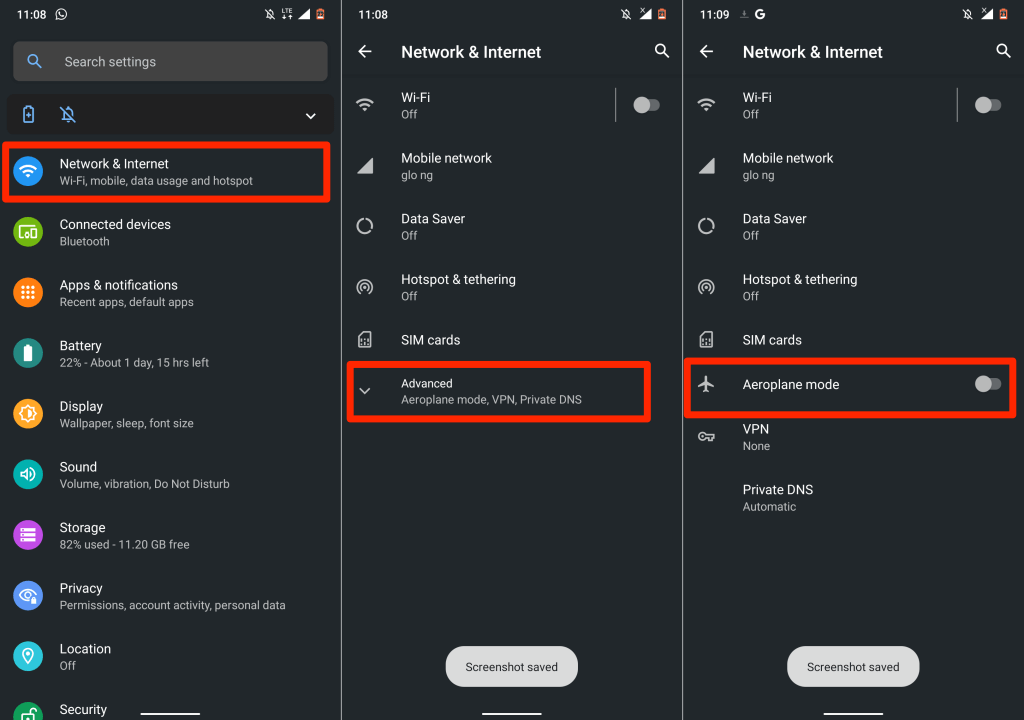
3. Zviditelněte své ID volajícího (na iPhone)
V závislosti na vašem operátorovi může skrytí vašeho ID volajícího narušit schopnost vašeho zařízení přijímat příchozí hovory. Pokud nakonec přijmete příchozí hovory, váš telefon je může přerušit. Zkontrolujte nastavení telefonu a ujistěte se, že je vaše ID volajícího viditelné..
Na iPhonu přejděte na Nastavení >Telefon >Zobrazit moje ID volajícího a zapněte možnost Zobrazit moje ID volajícího.
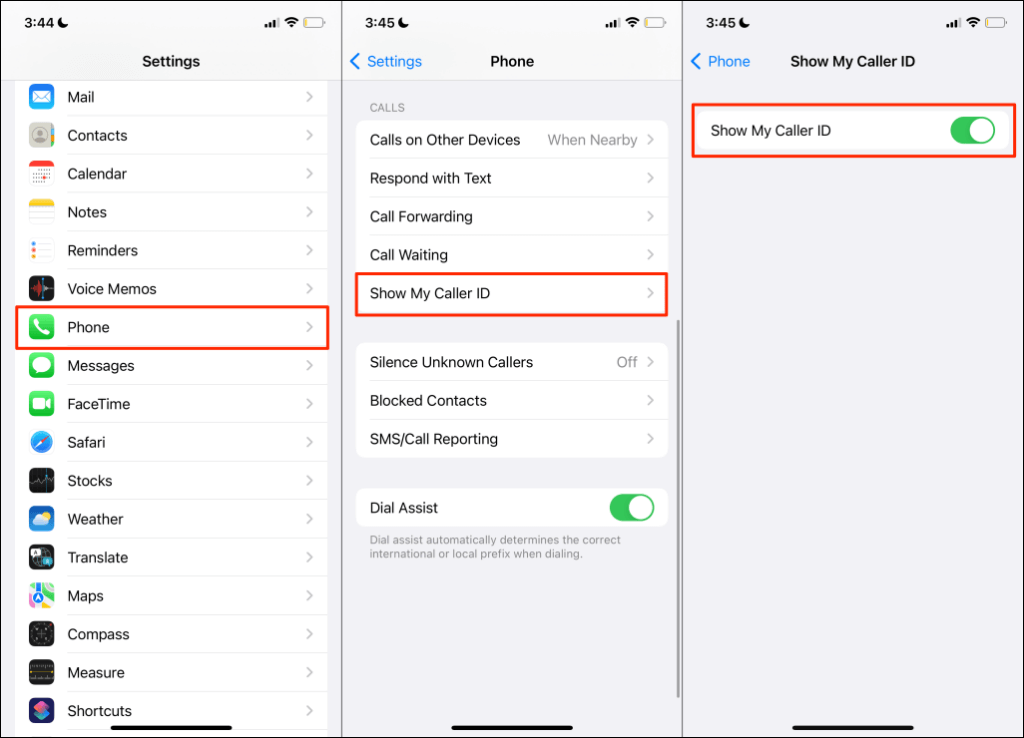
4. Zkontrolujte připojení k internetu
Pokud je vaše mobilní připojení nebo připojení Wi-Fi pomalé nebo nemáte přístup k internetu, mohou hlasová volání přes internet neustále klesat. Otestujte své připojení a ujistěte se, že váš internet funguje. Otevřete webový prohlížeč, navštivte libovolný web a sledujte, jak rychle se stránka načítá.
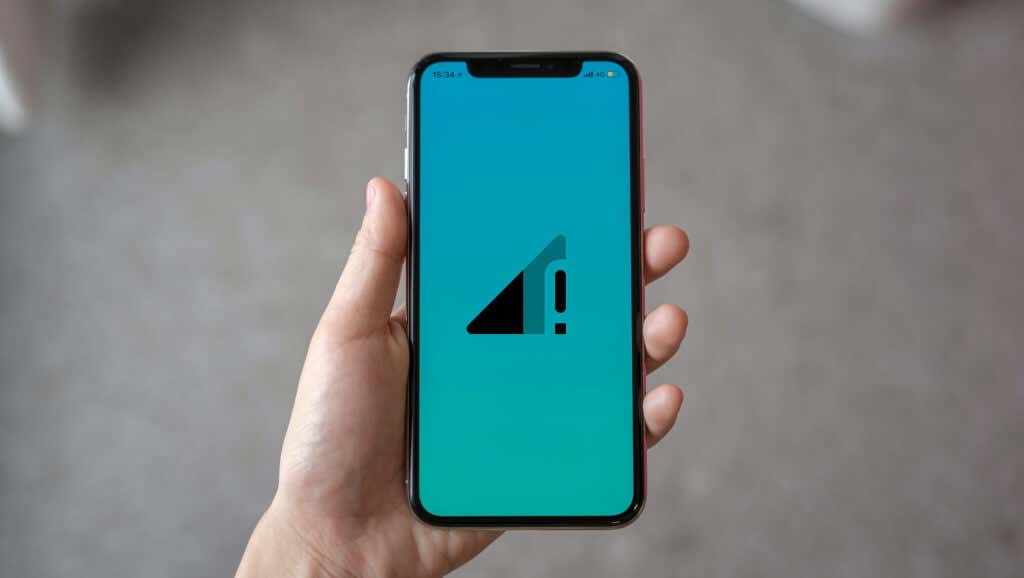
Pokud je vaše mobilní připojení pomalé, přečtěte si naše návod na zvýšení rychlosti mobilních dat, jak opravit internet. Pokud aplikace ukončují hovory na připojení Wi-Fi, restartujte router a znovu připojte telefon k síti. Měli byste se také podívat na další způsoby zesílení signálu Wi-Fi pro rychlejší internet. Pokud je vaše připojení pomalé nebo nefunkční, kontaktujte svého poskytovatele služeb.
5. Aktualizujte nastavení data a času
Nesprávné nastavení času a data může narušit výkon mobilních služeb ve vašem telefonu. Zkontrolujte nastavení svého mobilního zařízení a ujistěte se, že používá datum a čas ze sítě.
V systému Android přejděte na Nastavení >Systém >Datum a čas a zapněte obě možnosti Použít čas ze sítě strong>a Použít časové pásmo poskytované sítí .
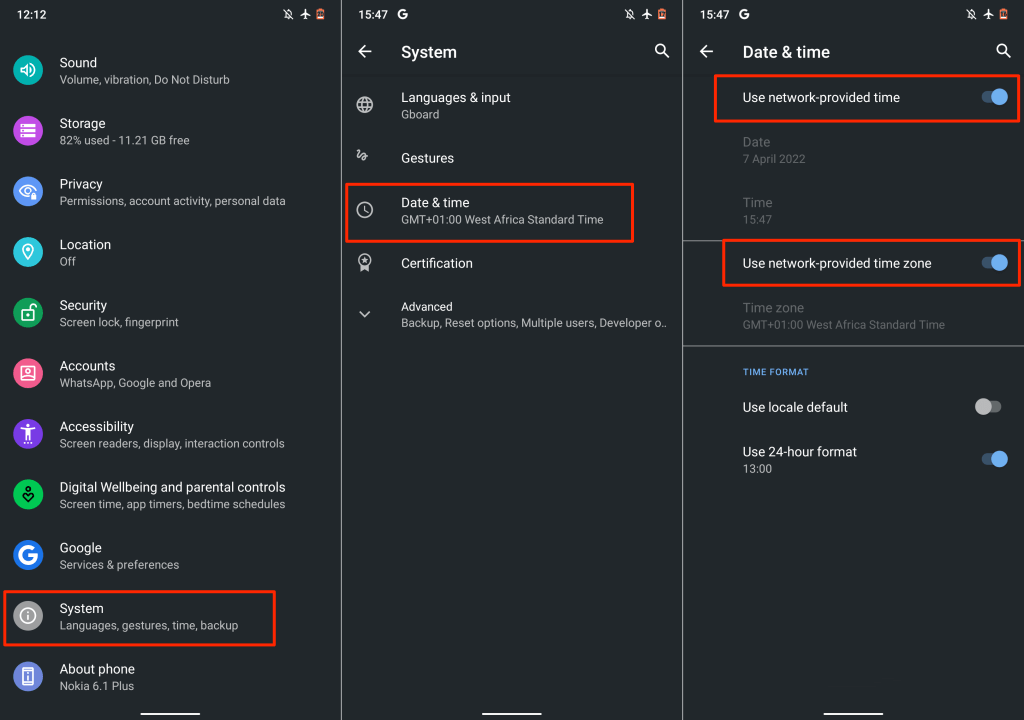
U zařízení iOS přejděte na Nastavení >Obecné >Datum a čas a zapněte možnost Nastavit automaticky .
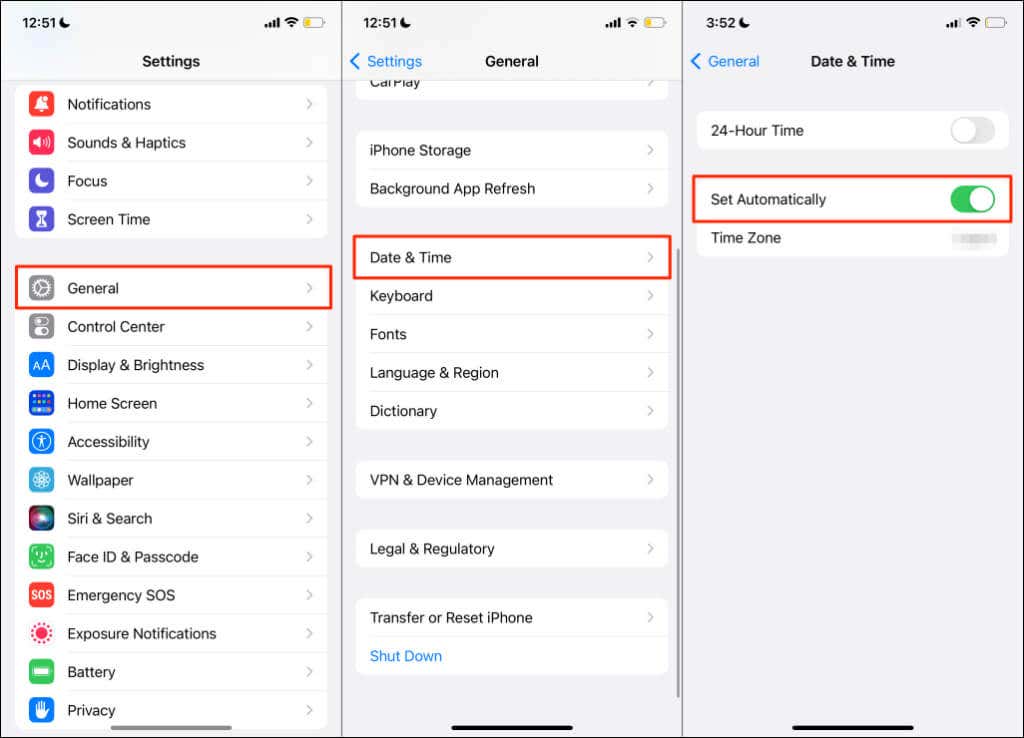
6. Zkontrolujte aktualizaci nastavení operátora
Poskytovatelé mobilních sítí často zavádějí aktualizace nastavení operátora, které opravují problémy ovlivňující telefonní hovory a mobilní služby. Ačkoli většina chytrých telefonů tyto aktualizace instaluje automaticky, možná budete muset zahájit instalaci ručně.
Pokud vlastníte zařízení Android, přejděte na Nastavení >O telefonu a počkejte na vyskakovací okno s aktualizací nastavení operátora. Některá zařízení Android mají možnost aktualizovat nastavení operátora v části Nastavení >Mobilní síť >Nastavení operátora . Podrobné kroky k instalaci aktualizací nastavení operátora získáte od výrobce smartphonu nebo poskytovatele sítě..
Na iPhonu přejděte na Nastavení >Obecné >O aplikaci a počkejte alespoň 30 sekund.
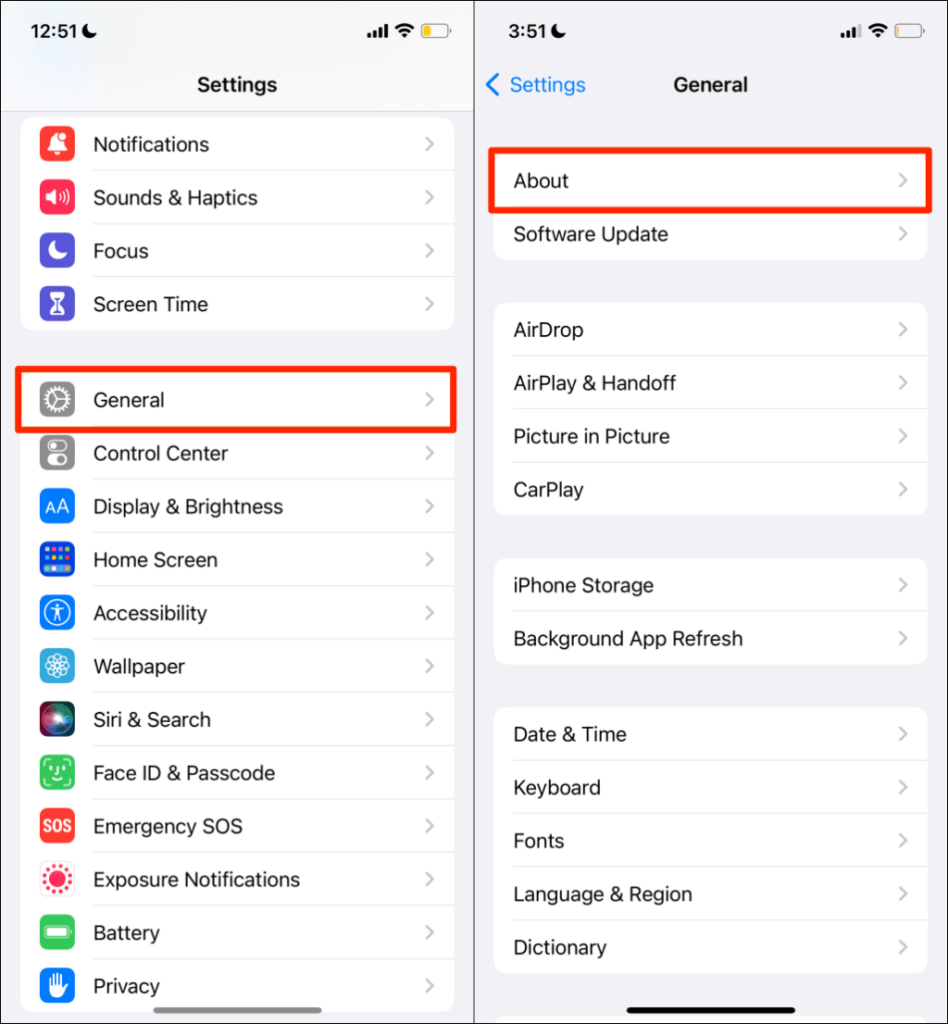
Pokud neobdržíte výzvu k instalaci nové aktualizace nastavení operátora, váš telefon má nejnovější nastavení operátora.
7. Znovu otevřete nebo aktualizujte aplikace
Mobilní aplikace někdy selžou, pokud jsou zastaralé nebo obsahují chyby. Pokud váš internet funguje správně, ale aplikace pro volání neustále přerušuje hovory, zavřete a znovu otevřete aplikaci.
Pokud problém přetrvává, aktualizujte aplikaci na nejnovější verzi v obchodě s aplikacemi vašeho zařízení. To by mělo problém vyřešit, zejména pokud je aplikace zastaralá nebo má chybu. V opačném případě kontaktujte vývojáře aplikace, pokud aplikace pro hlasové hovory nebo videohovory na vašem telefonu neustále ukončuje hovory.
8. Vyjměte a znovu vložte SIM kartu
Pokud je SIM karta vložena nesprávně, váš telefon může zaznamenat problémy s odesíláním nebo přijímáním textových zpráv a mobilní hovory. Špinavá nebo poškozená SIM karta může také rušit signály mobilního telefonu ve vašem telefonu.

Vyjměte SIM kartu a jemně otřete kovový kontakt měkkým suchým hadříkem, který nepouští vlákna. Navíc nastříkejte několik proudů stlačeného vzduchu do portu SIM karty, aby se uvolnil prach a nečistoty. Pokud si všimnete fyzického poškození nebo silných škrábanců na své SIM kartě, kontaktujte síť svého operátora a požádejte o výměnu.
Znovu vložte SIM karta do portu a zkontrolujte, zda to stabilizuje mobilní hovory na vašem zařízení. U zařízení se dvěma SIM kartami zkuste vložit SIM kartu do jiného portu a zkontrolujte, zda se tím zlepší kvalita hovoru.
SIM karty mají životnost. Síla a příjem mobilního signálu může u starších SIM karet poklesnout, zejména pokud již nedostávají aktualizace nastavení operátora. Pokud je vaše SIM karta stará asi 5-10 let, pravděpodobně byste si měli pořídit novou. V opačném případě můžete zaznamenat nízká rychlost mobilních dat a problémy s voláním.

Pokud si nejste jisti životností SIM karty nebo příjmem mobilních telefonů ve vaší oblasti, obraťte se na síť svého operátora. Podobně se podívejte na další opravy, když vaše SIM karta nefunguje.
9. Restartujte telefon
Restartování systému může opravit zařízení Problémy se SIM kartou a selhání volání na iOS a zařízení Android. Pokud problém přetrvává i po vyjmutí a opětovném vložení SIM karty, vypněte telefon a znovu jej zapněte..
10. Aktualizujte svůj telefon
Problém s přerušováním hovorů převládá u několika modelů zařízení Android a iOS. Zajímavé však je, že Apple a Google často vydávají aktualizace softwaru, které opravují závady ovlivňující mobilní hovory a další problémy. Například iOS 15.1.1 byla výslovně vydána společností Apple za účelem „zlepšení výkonu při přerušení hovoru na modelech iPhone 12 a iPhone 13“.
Pokud žádné z výše uvedených doporučení problém nevyřeší, aktualizujte provoz telefonu.
Přejděte do Nastavení >Obecné >Aktualizace softwaru a klepnutím na Stáhnout a nainstalovat aktualizujte svůj iPhone na nejnovější verze systému iOS.
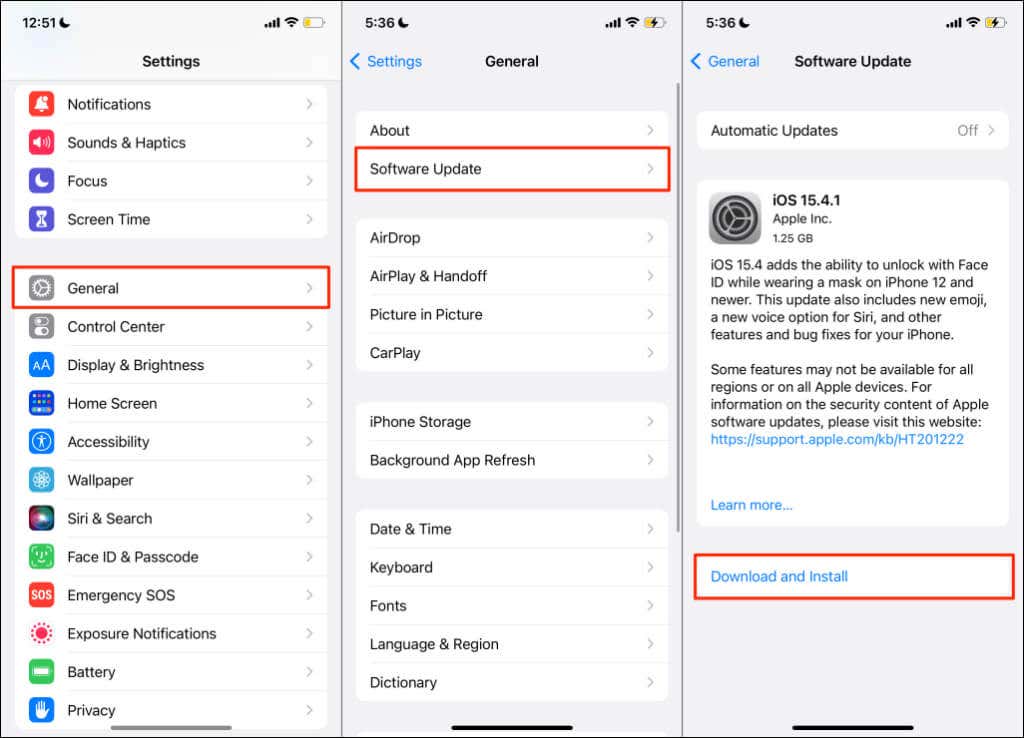
Chcete-li nainstalovat aktualizaci systému Android, přejděte na Nastavení >Systém >Pokročilé >Aktualizace systému a klepněte na Kontrola aktualizací .
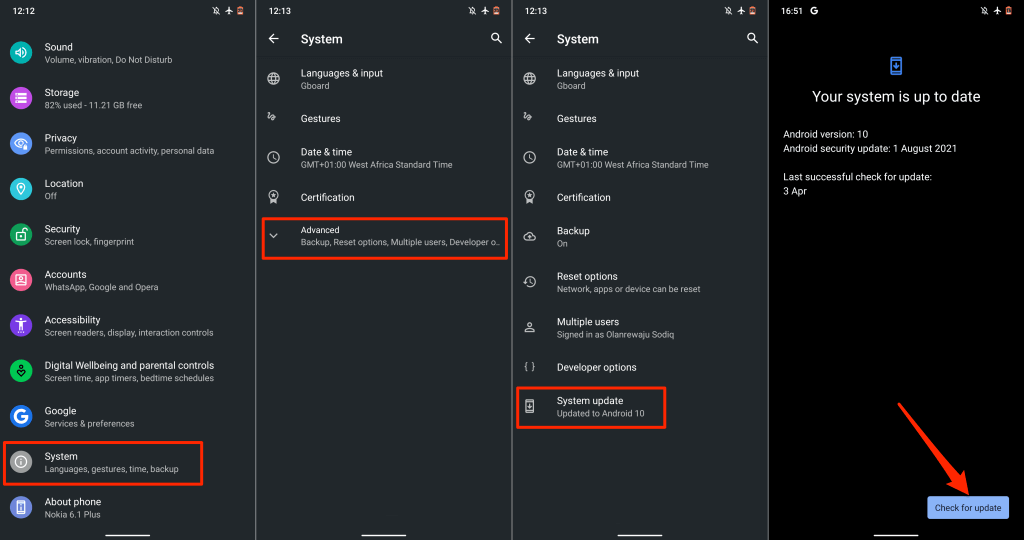
Postup instalace aktualizací systému Android se může lišit v závislosti na modelu vašeho smartphonu Android. Podrobné pokyny k instalaci aktualizací systému Android vám poskytne výrobce telefonu.
11. Obnovit nastavení sítě
Konfliktní nastavení operátora nebo sítě může narušit výkon telefonních hovorů na vašem smartphonu. Obnovení nastavení sítě zařízení na výchozí tovární nastavení může vyřešit problém s přerušením hovoru.
Obnovení nastavení sítě iPhone
Chcete-li resetovat nastavení sítě na iPhonech se systémem iOS 15 nebo novějším, přejděte na Nastavení >Obecné >Přenést nebo resetovat iPhone >Resetovat . Vyberte Obnovit nastavení sítě , zadejte přístupový kód svého iPhone a v potvrzení klepněte na Obnovit nastavení sítě .
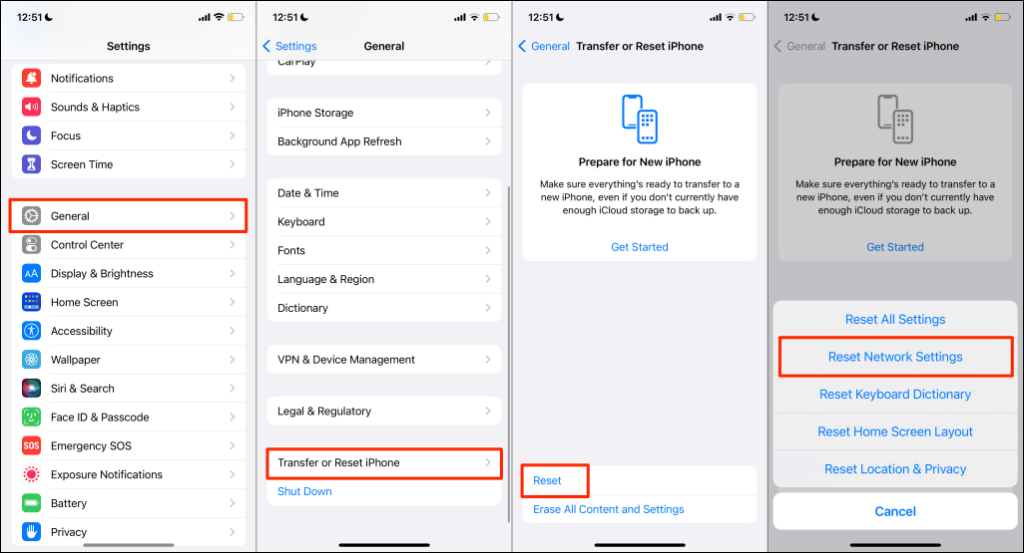
Pokud váš iPhone používá iOS 14 nebo starší, přejděte na Nastavení >Obecné >Resetovat >Resetovat nastavení sítěa zadejte svůj přístupový kód.
Obnovení nastavení sítě Android
Otevřete Nastavení systému Android, přejděte na Pokročilé >Možnosti resetování >Resetovat Wi-Fi, mobil a Bluetootha klepněte na Obnovit nastavení ..
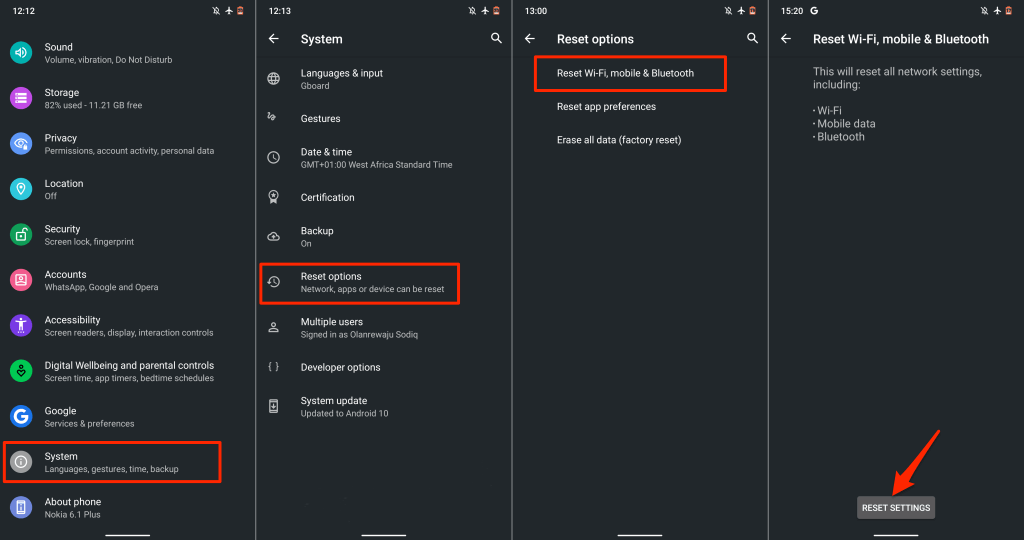
12. Použijte Wi-Fi volání
Pokud váš telefon neustále přerušuje hovory kvůli problémům se signálem, zkuste místo toho použít volání přes Wi-Fi. Je to funkce, která vám umožňuje telefonovat bez mobilního připojení. Když je funkce Wi-Fi Calling povolena, směruje telefonní hovory přes internet.
K volání přes Wi-Fi nepotřebujete aplikace třetích stran. Připojte telefon k síti Wi-Fi a můžete začít. Pokud síť vašeho operátora podporuje volání přes Wi-Fi, přečtěte si naše výukový program o používání Wi-Fi k volání. Příspěvek zdůrazňuje vše, co potřebujete vědět o povolení a používání Wi-Fi volání na zařízeních Android a iOS.
.